AirPods không kết nối được với iPhone, iPad, Laptop - Cách khắc phục lỗi chi tiết nhanh chóng
Mục lục
1: Nguyên nhân AirPods không kết nối được với iPhone, iPad, Laptop
2: Cách khắc phục lỗi AirPods không kết nối được
2.1: Kiểm tra lại Bluetooth
2.2: Kiểm tra lại phiên bản hệ điều hành
2.4: Để hộp sạc AirPods mở
2.5: Quên AirPods rồi kết nối lại
2.6: Cài đặt lại AirPods
2.7: Khởi động lại iPhone, iPad, Laptop
2.8: Đặt lại cài đặt mạng
2.9 Xóa AirPods trong iCloud
2.10: Đem đến trung tâm sửa chữa, bảo hành uy tín
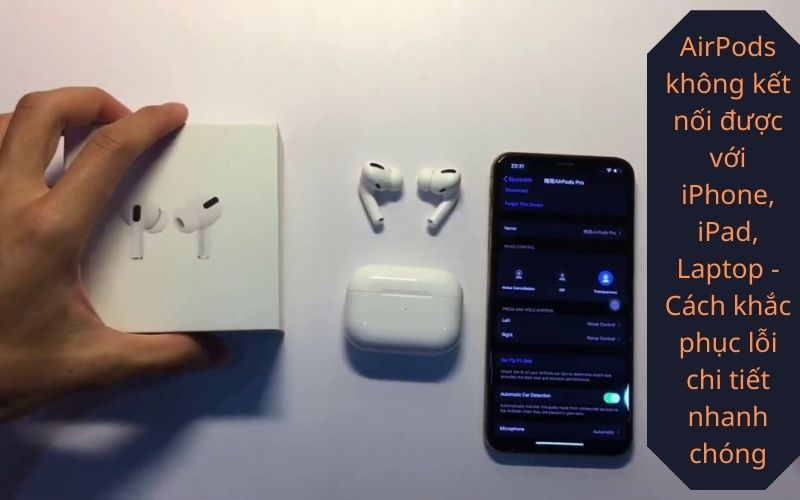
Ngay từ những ngày đầu ra mắt sản phẩm AirPods thì nhà Apple đã tạo nên những cơn sốt trong cộng đồng công nghệ bởi tính tiện lợi của sản phẩm này. Airpods đã tạo ra chỗ đứng cho mình và dần dần được lòng của rất nhiều người nhờ sự gọn nhẹ và tính tiện lợi của thiết bị này mang lại. Nhưng thời gian gần đây, Thiên Nam Hòa nhận được rất nhiều câu hỏi “tại sao tai nghe Airpods không kết nối được”. Hãy cùng tìm cách khắc phục qua bài giải đáp này của chúng tôi nhé.
1: Nguyên nhân AirPods không kết nối được với iPhone, iPad, Laptop
Có rất nhiều nguyên nhân khiến cho AirPods không kết nối được với iPhone, iPad, Laptop, có thể là do phần mềm sử dụng của sản phẩm đã củ, từ đó mà dẫn đến ảnh hưởng đến việc kết nối không được. Hoặc cũng có thể là do phần cứng của máy và công nghệ Bluetooth hoạt động không hiệu quả.
Và đây có lẽ là nguyên nhân dẫn đến sản phẩm này bị hư hỏng và không kết nối được. Bên cạnh đó, nhiều người dùng còn gặp tình trạng Airpods kết nối được nhưng không nghe được và lỗi này rất khó để xác định được nguyên nhân và tìm cách khắc phục ngay từ đầu được.
Vậy nên, khi gặp tình trạng lỗi trên thì mỗi người cần phải kiểm tra kỹ các vấn đề có thể xảy ra trước khi đưa ra những cách khắc phục tương ứng với nguyên nhân hư hỏng đó. Một vài nguyên nhân nổi bật khi Airpods không kết nối được với iPhone, iPad, Laptop như:
Điện thoại iPhone, iPad, Laptop quên bật phần mềm Bluetooth.
Hệ điều hành IOS quá cũ, không tương thích với tai nghe hiện tại.
Hộp sạc của AirPods chưa đóng.
Thiết bị kết nối với AirPods ở quá xa.
Tai nghe Airpods không dây bị hết pin.
Tai nghe gặp sự cố lỗi phần cứng.
2: Cách khắc phục lỗi AirPods không kết nối được
2.1: Kiểm tra lại Bluetooth
Như chúng ta đã biết Bluetooth được xem là cầu nối kết nối giữa chiếc điện thoại và tai nghe AirPods không dây. Tuy nhiên, nhiều lúc thiết bị gặp vấn đề nên chúng thường kết nối với nhau không được thì cách tốt nhất là bạn nên tắt và bật lại Bluetooth để khởi động lại và khắc phục lỗi. Cách thực hiện theo các bước như sau:
Bước 1: Vào mục Cài đặt và nhấn chọn Bluetooth—> Bật/Tắt Bluetooth.
Bước 2: Bạn cũng có thể vuốt màn hình từ dưới lên và bạn mở vào mục Trung tâm điều khiển để bật/ tắt Bluetooth. Đối với các dòng iPhone sử dụng TouchID) hoặc từ trên xuống (đối với các dòng iPhone sử dụng Face ID) và bật/tắt Bluetooth ở phần Trung tâm điều khiển (Control Center).
Khác với các dòng tai nghe khác trên thị trường thì AirPods chỉ có thể kết nối với các thiết bị như IPhone, IPad, hay là laptop thông qua Bluetooth trong một khoảng cách không gian nhất định là không quá 10m. đồng nghĩa với việc, nếu tai nghe nằm quá khu vực phủ sóng thì bạn cũng chỉ cần đưa chúng lại gần với nhau thì có thể kết nối thành công rồi đấy.
2.2: Kiểm tra lại phiên bản hệ điều hành
Để có thể sử dụng cũng như kết nối với AirPods thì các thiết bị liên quan muốn kết nối với nó phải được cho phép với các phiên bản điều hành như sau:
Đối với AirPods 1: Thì hệ điều hành tương thích phải tối thiểu là iOS 10 trở lên.
Đối với AirPods 2: Tối thiểu phải là hệ điều hành iOS 12.2.
Đối với AirPods Pro: Tối thiểu là hệ điều hành iOS 13.3 trở lên
Đối với AirPods Max: tối thiểu là iOS hoặc cũng có thể là iPad OS 14.3 bạn nhé.
2.3: Đưa AirPods đến gần iPhone, iPad, Laptop
Việc kết nối các thiết bị như AirPods phải thông qua Bluetooth nên sẽ có khi chúng hạn chế về khoảng cách giữa 2 thiết bị kết nối với nhau. Do vậy nên bạn phải đảm bảo rằng thiết bị phải để gần nhau trong khoảng cách gần không quá 10m để thuận tiện trong việc nhận diện và không gián đoạn trong thời gian sử dụng thiết bị.
2.4: Để hộp sạc AirPods mở
Có rất nhiều trường hợp mà người sử dụng quên mất cần phải mở nắp hộp sạc AirPods. Vì vậy nên thiết bị không thể ghép đôi với iPhone, iPad hay là Laptop được. Do vậy, khi muốn ghép nối với AirPods thì trước hết bạn hãy mở hộp sạc của thiết bị ra trước khi tiến hành kết nối nhé.
2.5: Quên AirPods rồi kết nối lại
Trong trường hợp mà bạn đã kết nối với AirPods trước đó rồi nhưng mà thiết bị vẫn không nhận dạng với lần kết nối tiếp theo khiến bạn không thể kết nối tiếp được. Khi đó, bạn hãy tiến hành bấm quên AirPods rồi kết nối lại để khắc phục lỗi. Cách thực hiện như sau:
Bước 1: Bạn vào mục Cài đặt → Bluetooth→ Chọn biểu tượng chữ “i” bên phải tên AirPods của thiết bị bạn.
Bước 2: Nhấn vào mục màu xanh “ Quên thiết bị này” (Forget this device) trên màn hình.
Bước 3: Sau khi đã thực hiện lần lượt xong hai bước trên thì bạn hãy kết nối lại AirPods với thiết bị lại thêm một lần nữa nhé.
2.6: Cài đặt lại AirPods
Nếu đã kiểm tra nhưng lỗi không thuộc vào những lỗi trên thì bạn nên cài đặt lại tai nghe để sản phẩm được hoạt động một cách bình thường hơn. Theo từng loại mà có các cách cài đặt sau:
Đối với AirPods 1, 2 và AirPods Pro:
Bước 1: Bạn đặt AirPods vào hộp đựng và đóng nắp lại, tiến hành chờ trong vòng khoảng 30 giây.
Bước 2: Bạn hãy mở nắp hộp đựng ra lại.
Bước 3: Nhấn vào mục cài đặt, thực hiện các bước quên AirPods theo hướng dẫn phía trên đã có nhé.
Bước 4: Trong bước này khi nắp mở thì bạn dùng tay nhấn và giữ nút cài đặt ở mặt sau của hộp đựng trong khoảng 15 giây cho đến khi đèn trạng thái nhấp nháy màu hổ phách, sau đó chuyển sang màu trắng thì hãy thả tay ra.
Bước 5: Kết nối lại AirPods của bạn một lần nữa. Khi nắp hộp đựng mở, đặt AirPods gần thiết bị cần kết nối và làm theo các bước trên màn hình iPhone hoặc iPad của bạn.
Đối với AirPods Max:
Bước 1: Sạc AirPods Max trước bằng cáp USB-C - Lightning đi kèm để đảm bảo có có đủ pin hoạt động.
Bước 2: Nhấn và giữ nút Noise Control cùng nút Digital Crown cho đến khi đèn LED của earcup bên phải chuyển sang màu cam.
2.7: Khởi động lại iPhone, iPad, Laptop
Đôi khi cách khắc phục lỗi AirPods không kết nối được với Iphone, IPad và laptop được thì bạn chỉ cần khởi động lại các thiết bị của mình lại là có thể hoạt động và kết nối giữa các thiết bị lại với nhau được rồi đấy nhé.
2.8: Đặt lại cài đặt mạng
Một chức năng hữu hiệu trên các thiết bị trên mà người dùng ít khi để ý đến đó là “Đặt lại cài đặt mạng”. Nếu bạn đang gặp lại các trục trặc về kết nối như WiFi, Bluetooth, thì bạn hoàn toàn có thể đặt lại để áp dụng thao tác này để khắc phục một cách tốt nhất.
Với việc thực hiện thao tác này thì các thiết bị có thể kết nối bình thường lại với nhau mà người dùng cũng không cần quá lo lắng bởi khi thực hiện thao tác này thì không hề ảnh hưởng gì đến dữ liệu của thiết bị đâu bạn nhé.
Bạn hãy tiến hành đặt lại cài đặt mạng qua các bước sau:
Bước 1: Bạn truy cập vào mục Cài đặt( Settings) → Cài đặt Chung( General)--> Đặt lại Rest
Bước 2: Tiến hành nhấn chọn Đặt lại Cài đặt mạng( Reset Network Settings)--> cung cấp mật mã khi được yêu cầu.
Sau khi thực hiện 2 bước trên xong thì bạn kết nối lại AirPods với iPhone, iPad hay là laptop lại là được rồi đấy. Tuy nhiên đây chỉ là những cách khắc phục nhanh những lỗi nhỏ liên quan đến phần mềm của AirPods hoặc là các thiết bị liên quan thôi nhé.
2.9 Xóa AirPods trong iCloud
Có một cách ít ai biết và dùng đến đó là xóa Airpods trong ứng dụng iCloud cũng có thể khắc phục sự cố trên. Bởi vì các thiết bị của Apple đều là một thành phần của hệ sinh thái Apple do đó mọi thứ đều được kết nối vào tài khoản iCloud. Cách thực hiện như sau:
– Bước 1: Đặt AirPods vào hộp đựng lại.
– Bước 2: Trong mục Tìm iPhone (Find My iPhone) trên iCloud.com, nhấp vào Tất Cả Thiết Bị (All Devices), rồi chọn thiết bị bạn muốn gỡ bỏ đi.
Bước 3: Tiến hành nhấp vào Gỡ Bỏ Khỏi Tài Khoản (Remove from account) khỏi thiết bị.
2.10: Đem đến trung tâm sửa chữa, bảo hành uy tín
Nếu đã thử hết tất cả các phương pháp khắc phục trên nhưng AirPods của bạn cũng không kết nối được với iPhone, iPad hay là laptop thì bạn nên mang sản phẩm đến trung tâm sửa chữa và bảo hành uy tín để khắc phục một cách tốt nhất .
Với đội ngũ nhân viên được đào tạo bài bản, có kinh nghiệm về chuyên môn cao và hệ thống chi nhánh trải đều khắp TP. Hồ Chí Minh thì Siêu Thị Điện Máy Thiên Nam Hòa là đơn vị chuyên cung cấp các sản phẩm điện máy uy tín, chất lượng cũng như dịch vụ sửa chữa, khắc phục lỗi một cách nhanh chóng cũng không kém phần chuyên nghiệp.
Khi đến sửa chữa sản phẩm và trải nghiệm dịch vụ tại chúng tôi bạn hoàn toàn có thể yên tâm về chất lượng, chế độ bảo hành và cả giá cả. Khi sửa chữa, nhân viên sẽ kiểm tra tình trạng của thiết bị, sau đó báo giá sửa chữa cùng với đó là thời gian bảo hành, khách hàng đồng ý thì mới tiến hành sữa chữa và thu phí khách.
Trường hợp khách hàng không đồng ý sửa chữa và sử dụng dịch vụ bên chúng tôi thì cam kết không thu bất cứ khoản chi phí nào, kể cả việc kiểm tra sản phẩm. Thiên Nam Hòa tự tin có thể làm hài lòng tất cả khách hàng kể cả những khách hàng khó tính nhất.
Trên đây là câu trả lời cho câu hỏi tại sao tai nghe Airpods không kết nối được với iPhone, iPad và laptop. Hi vọng những thông tin mà chúng tôi cung cấp sẽ giúp bạn có thể khắc phục lỗi của thiết bị một cách thành công và hiệu quả nhất. Thiên Nam Hòa nơi niềm tin luôn được khẳng định ở trong tim của mọi khách hàng.














-1.jpg)




(1).jpg)

.jpg)

